Mở tệp saochephinh1.bmp và thực hiện sao chép hình để có ba com bướm từ một con bướm theo mẫu ở hình 36.

Hãy nhập câu hỏi của bạn vào đây, nếu là tài khoản VIP, bạn sẽ được ưu tiên trả lời.

- Hướng dẫn:
• Sử dụng công cụ  để chọn quả táo.
để chọn quả táo.
• Nhấn giữ phím Ctrl và kéo thả phần đã chọn tới vị trí mới. Thả nút chuột trước, thả phím Ctrl sau.
• Lặp lại các bước để được nhiều quả táo.
- Kết quả:
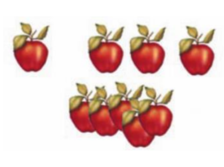

- Hướng dẫn:
• Mở tệp Hinhelip2.bmp.
• Sử dụng công cụ  để tạo hình elip
để tạo hình elip
• Nhấn giữ phím chuột và kéo thả phần đã chọn tới vị trí mới rồi thả nút chuột.
• Lặp lại các bước để tạo các hình
• Dùng công cụ  để vẽ các nét còn lại.
để vẽ các nét còn lại.
• Chọn công cụ Tô màu để tô màu các hình.
- Kết quả:


- Hướng dẫn:
• Mở tệp Saochephinh3.bmp.
• Sử dụng công cụ  để chọn quả táo.
để chọn quả táo.
• Nhấn giữ phím Ctrl và kéo thả phần đã chọn tới vị trí mới. Thả nút chuột trước, thả phím Ctrl sau.
• Lặp lại bước 3 để được 2 quả táo
- Kết quả:
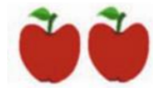

- Hướng dẫn:
• Mở tệp Saochephinh4.bmp.
• Sử dụng công cụ  để chọn quả nho và lá.
để chọn quả nho và lá.
• Nhấn giữ phím Ctrl và kéo thả phần đã chọn tới vị trí mới. Thả nút chuột trước, thả phím Ctrl sau.
• Lặp lại bước 3 để được kết quả.
- Kết quả:


- Hướng dẫn:
• Mở tệp Saochephinh5.bmp.
• Sử dụng công cụ  để chọn cửa sổ.
để chọn cửa sổ.
• Nhấn giữ phím Ctrl và kéo thả phần đã chọn tới vị trí mới. Thả nút chuột trước, thả phím Ctrl sau.
• Lặp lại bước 3 để được kết quả.
- Kết quả:


- Hướng dẫn:
• Mở tệp Saochephinh2.bmp
• Sử dụng công cụ  để chọn con thỏ.
để chọn con thỏ.
• Nhấn giữ phím Ctrl và kéo thả phần đã chọn tới vị trí mới. Thả nút chuột trước, thả phím Ctrl sau.
• Lặp lại bước 3 để được 2 con thỏ.
- Kết quả:


- Tạo biểu đồ hình cột để trực quan hoá dữ liệu:
+ Bước 1: Chọn một ô tính trong bùng dữ liệu cần tạo biểu đồ.
+ Bước 2: Chọn thẻ Insert.
+ Bước 3: Chọn dạng biểu đồ: Insert Colum or Bar Chart.
+ Bước 4: Chọn kiểu biểu đồ: Clustered Column.
- Thêm tiêu đề trục dọc, trục ngang: Design → Add Chart Element → Axis Tiles.
- Thay đổi vị trí chú giải: Design → Add Chart Element → Legend → Right.
- Ẩn tiêu đề của biểu đồ: Design → Add Chart Element → Chart Tiles → None.
- Hướng dẫn:
• Mở tệp Saochephinh1.bmp
• Sử dụng công cụ để chọn con bướm.
để chọn con bướm.
• Nhấn giữ phím Ctrl và kéo thả phần đã chọn tới vị trí mới. Thả nút chuột trước, thả phím Ctrl sau.
• Lặp lại bước 3 để được ba con bướm.
- Kết quả: